SQL Server Cube Tutorial
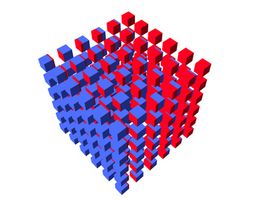
En kube er en flerdimensjonal datastruktur som gir mulighet for rask gjenfinning av sammenfattet data fra store datasett i en OLAP, eller online analytical processing, database. Du kan bruke en OLAP kube for å svare på spørsmål som det totale salget av alle produkter i året. Bruk SQL Server Business Intelligence Studio for å opprette og administrere en kube ved å definere mål og tiltak. En dimensjon refererer til en kategori av data, for eksempel plassering, mens et mål refererer til et tallverdier om kategorier. The Business Intelligence Studio har en veiviser innstilling til å opprette og administrere en kube.
Bruksanvisning
Koble til SQL Server
1 Klikk Windows "Start", velg "Alle programmer" og åpne "Microsoft SQL Server." Velg "SQL Server Business Intelligence Studio."
2 Klikk på "File" og velg "New Project". The "New Project" dialogboksen åpnes.
3 Velg "Business Intelligence Projects" fra "Prosjekter Type" og velg "Analysis Services Project." Gi et navn til prosjektet, og klikk "OK."
Opprette datakilde og datakilde Vis
4 Høyreklikk på "Data Source" og velg "Ny datakilde." Den "Connection Manager" vinduet åpnes.
5 Skriv inn navnet på serveren ved siden av "Server Name". Velg kuben datakilden under "Koble til en database" -delen. Klikk "OK" for å gå til "Data Wizard Source." Dette vinduet lar deg definere sammenhengen mellom datakilden og database.
6 Velg tilkoblingen du opprettet i trinn 2, og klikk "Next" for å åpne "Falsk identitet informasjon."
7 Velg "Bruk tjenestekonto" og klikk "Next" for å åpne "Fullføre Wizard" vinduet. Godta standardverdiene, og klikk "Finish". Du bør se den nye datakilden i "Data Source" -mappen.
8 Høyreklikk på "Data Source View" mappen i "Solutions Explorer" -vinduet og velg "New Data Source View."
9 "Velg en datakilde" -vinduet åpnes. Velg en eksisterende datakilde eller opprette en ny datakilde ved å velge "Ny datakilde" og klikk "Next". Den "Velg tabeller og visninger" -vinduet åpnes.
10 Velg dimensjoner tabellen på "Tilgjengelige objekter" tekstboksen og flytte dem til "Inkludert" objekter tekstboks ved å markere bordene og klikke på pil høyre ( ">").
11 Klikk "Next" for å åpne "Fullføre veiviseren" -vinduet. Skriv inn et navn og klikk "Finish". Du vil se datakilden visning i "Solutions Explorer" -vinduet.
Opprette Cube
12 Høyreklikk på "New Cube" i "Solutions Explorer" vinduet for å åpne "Cube Wizard" vinduet. Godta standard "Auto build" og klikk "Next". Dette alternativet kan veiviseren for å identifisere fakta og dimensjoner for deg. Den "Velg datakilde View" åpnes.
1. 3 Velg en eksisterende datakilde visning ved å markere den og klikk "Next". Den "Oppdage Fakta og dimensjonstabellene" -vinduet åpnes. Klikk "Next" etter at prosessen er fullført. Den "Identifiser Fakta og dimensjonstabellene" -vinduet åpnes.
14 Verifisere og korrigere fakta og dimensjonstabeller og klikk "Next". "Velg tidsperioder" -vinduet åpnes. Velg tidstabellkolonnene til å representere dato, måned, kvartal og år. Klikk "Next" for å åpne "Velg Measures" vinduet. Dette vinduet hjelper deg med å identifisere de ulike mål på kuben.
15 Kontroller alle tiltak og klikk "Next". Den "Oppdage hierarkier" -vinduet åpnes. Dette vinduet oppdager hierarkiene i kuben. Klikk "Next" når datamaskinen viser meldingen "Prosessen er fullført."
16 Den "Review nye dimensjoner" -vinduet åpnes. Kontroller strukturen i kuben, og klikk "Next" etter å ha gjennom den. Den "Fullfører veiviseren" skjerm åpnes. Klikk på "Finish" for å fullføre prosessen. Du vil se Cube og dimensjoner oppført i "Solutions Explorer" -vinduet.
17 Klikk på den grønne pil høyre på kuben menyen for å bygge og distribuere kuben. Du kan bla gjennom kuben ved å dra og slippe tiltak i "Browser" vinduet etter at du har distribuert kuben vellykket.
